Il existe plusieurs façons d'installer Node.JS. L'un d'eux consiste à utiliser le gestionnaire de packages APT qui l'installe à partir des référentiels Debian. Cependant, cela n'installe pas toujours la dernière version.
Une autre façon d'installer NodeJS consiste à utiliser l'utilitaire NVM. NVM, abréviation de Node Version Manager, est un outil de ligne de commande utilisé pour installer et gérer plusieurs versions de Node.JS. Vous pouvez avoir plusieurs installations de Node.JS dans un seul compte et décider quelle version utiliser pour votre projet. L'installation de Node.JS est spécifique au compte d'utilisateur et d'autres comptes d'utilisateurs peuvent avoir leurs propres installations indépendantes.
Dans ce guide, nous vous guiderons à travers l'installation de NVM sur Debian 11
Étape 1 :Téléchargez et installez l'utilitaire NVM
Pour installer NVM, vous devez d'abord télécharger et exécuter le script bash NVM comme suit :
$ curl https://raw.githubusercontent.com/creationix/nvm/master/install.sh | bash
La commande télécharge nvm en tant que script sur le .nvm dossier dans le répertoire de base. Il ajoute ensuite les variables d'environnement pour NVM dans le .bashrc fichier.
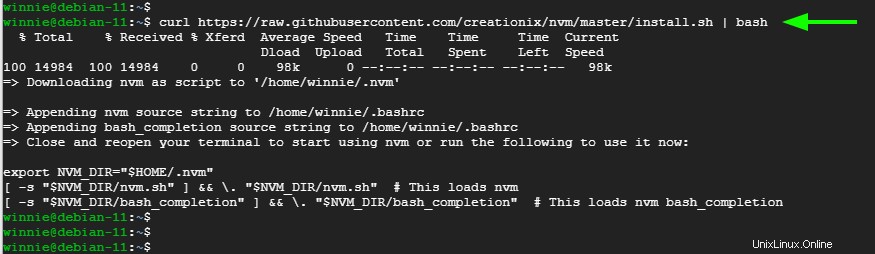
Ensuite, rechargez le .bashrc fichier pour appliquer les modifications.
$ source ~/.bashrc
Alternativement, déconnectez-vous simplement et reconnectez-vous et confirmez la version de NVM installée.
$ nvm --version
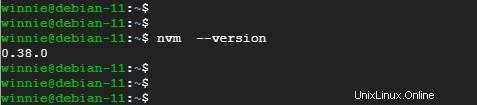
Étape 2 :Installer et gérer NodeJS à l'aide de NVM
Comme mentionné précédemment, NVM permet aux développeurs d'installer plusieurs versions de Node.JS. Pour installer la version la plus récente de NodeJS, exécutez la commande suivante avec "node" comme alias pour la dernière version.
$ nvm install node

Si vous souhaitez installer la dernière version LTS (Long Term Service), exécutez la commande :
$ nvm install node --lts
Dans notre cas, la dernière version - v16.10.0 - est déjà installée.

Vous pouvez également spécifier une version spécifique de NodeJS en spécifiant le numéro de version. Ici, nous installons Node.JS v14.18.0.
$ nvm install 14.18.0

Pour lister toutes les versions de Node.JS installées, exécutez :
$ nvm ls
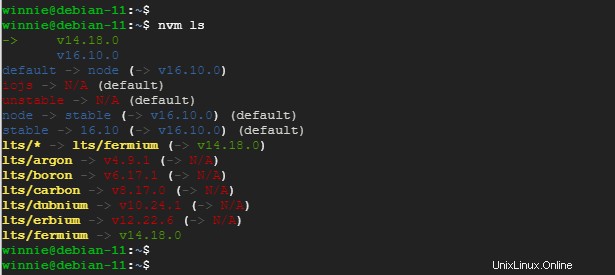
Pour passer à une version particulière de Node.JS, exécutez la commande comme indiqué. Ici, nous passons à Node v16.10.0.
$ nvm use 16.10.0

Pour vérifier la version par défaut déjà définie dans votre compte, exécutez :
$ nvm run default --version
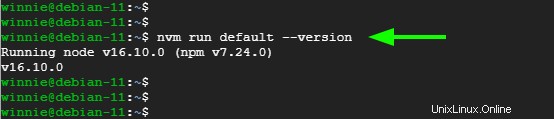
Vous pouvez répertorier toutes les versions disponibles de Node.JS qui peuvent être téléchargées comme indiqué.
$ nvm ls-remote
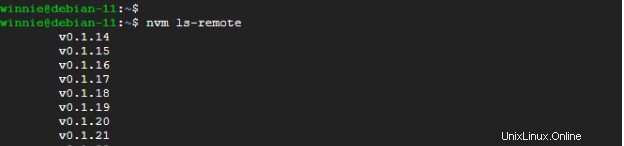
Enfin, vous pouvez exécuter un script Node.JS avec votre version préférée comme indiqué.
$ nvm exec 14.18.0 backoffice.js
Ce sont les commandes nvm de base que vous pouvez utiliser pour installer et gérer plusieurs versions de Node.JS. Nous espérons que vous avez trouvé cela perspicace.